Dacă ai deschis vreodată Hărți Google și ne-am simțit puțin copleșit de tot ce are de oferit, nu vă învinovățim. Hărțile sunt unul dintre cele mai puternice servicii din arsenalul Google, dar învățarea corzilor despre cum funcționează totul nu este tocmai ușoară.
Câteva dintre cele mai mari și mai bune caracteristici ale Hărților pot fi găsite pe bara de navigare din partea de jos, dintre care una este Listele salvate. A profita din plin de locurile salvate din Hărți vă poate ajuta cu adevărat să vă simplificați experiența de utilizare a aplicației, dar să începeți cu aceasta poate fi dificil.
Astăzi, vom scoate misterul din funcția Salvată a Hărților și vă vom arăta cum funcționează pentru a vă asigura că profitați la maximum de ea.
Cum să vă accesați listele salvate în Google Maps
Primul lucru este primul, trebuie să știți cum să accesați listele salvate în Google Maps. Din fericire, nu ar putea fi mai ușor. Ești pregătit pentru asta?
Verizon oferă Pixel 4a la doar 10 USD / lună pe noile linii nelimitate
- Deschide Hărți Google aplicația de pe telefon.
-
Atingeți Salvat în bara de navigare de jos.

 Sursa: Joe Maring / Android Central
Sursa: Joe Maring / Android Central
Vedea? Nu a fost așa de rău.
Acum că sunteți pe pagina Salvată, să aruncăm o privire mai atentă asupra a ceea ce este oferit aici.
În pagina Listele implicite, veți vedea listele pe care Google Maps le face în mod prestabilit. Aceasta include Favorite, Doriți să mergeți și Locurile cu stea. De asemenea, vă puteți crea propriile liste, dar ne vom arunca cu capul mai târziu.
Fila Etichetată oferă funcționalități similare, permițându-vă să creați etichete / pini pentru adresele la care doriți acces ușor. Cele două mari sunt Acasă și Muncă, dar puteți crea etichete pentru aproape orice - cum ar fi școala dvs., casa părintelui etc.
Revenind la pagina Liste, atingând oricare dintre listele dvs., se vor afișa toate locațiile adăugate acestora. Veți găsi, de asemenea, instrumente pentru editarea listei, adăugarea mai multor locații și vizualizarea lor pe hartă în loc de într-o listă de derulare.
Lista Doriți să mergeți este deosebit de utilă, deoarece va afișa o bară de progres a locurilor pe care le-ați vizitat până acum, astfel încât să le puteți verifica cu ușurință.
Cum se creează o nouă listă
Acum, că știți unde locuiesc listele dvs. și cum să le accesați, este timpul să faceți următorul pas de organizare a fluxului de lucru Google Maps - făcând o listă nouă!
Crearea unei noi liste de la zero ar putea părea descurajantă, dar este de fapt minunat de simplă. Iată ce faci.
- Pe Salvat pagina, atingeți Listă nouă.
- Introduceți fișierul numele listei tale.
- Dă lista ta Descriere.
- Alegeți dacă doriți ca lista să fie privată, partajată sau publică.
-
Apasă pe + pictogramă pentru a adăuga prima locație la listă.


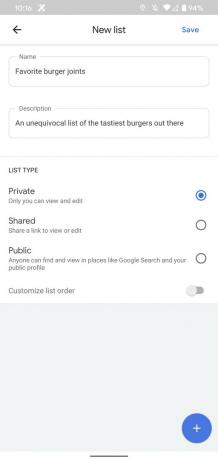 Sursa: Joe Maring / Android Central
Sursa: Joe Maring / Android Central - Căutați locul pe care doriți să îl adăugați.
- Atingeți-l.
-
Adăugați o altă locație sau atingeți Salvați în colțul din dreapta sus.

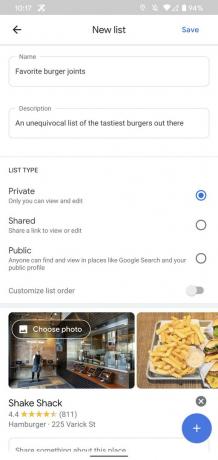
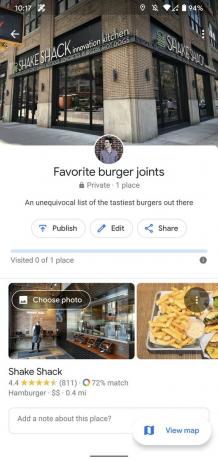 Sursa: Joe Maring / Android Central
Sursa: Joe Maring / Android Central
La fel, aveți acum o listă nouă de brand! Puteți crea oricâte liste personalizate doriți, așa că nu ezitați să fiți creativi și să faceți oricât de multe ar avea sens pentru dvs.
Cum să vă verificați naveta în Google Maps

Acestea sunt cele mai bune căști fără fir pe care le puteți cumpăra la orice preț!
Cele mai bune căști fără fir sunt confortabile, sună grozav, nu costă prea mult și se încadrează ușor într-un buzunar.

Tot ce trebuie să știți despre PS5: data lansării, prețul și multe altele.
Sony a confirmat oficial că lucrează la PlayStation 5. Iată tot ce știm despre asta până acum.

Nokia lansează două noi telefoane Android One bugetare sub 200 USD.
Nokia 2.4 și Nokia 3.4 sunt cele mai recente adăugiri la gama de smartphone-uri bugetare HMD Global. Deoarece ambele sunt dispozitive Android One, li se garantează că primesc două actualizări majore ale sistemului de operare și actualizări regulate de securitate timp de până la trei ani.

Condimentați-vă smartphone-ul sau tableta cu cele mai bune pachete de pictograme pentru Android.
Posibilitatea de a vă personaliza dispozitivul este fantastic, deoarece vă ajută să vă faceți dispozitivul și mai „propriu”. Cu puterea Android, puteți utiliza lansatoare terțe pentru a adăuga teme de pictograme personalizate și acestea sunt doar câteva dintre preferatele noastre.
